เพิ่มเสถียรภาพและความเร็วเชลล์ของ Windows Explorer

นี่คือการสอนด่วนเกี่ยวกับวิธีการกำหนดค่าWindows XP เพื่อเรียกใช้ Windows Explorer ในการตั้งค่าที่เหมาะสมที่สุด ข้อมูลนี้มีประโยชน์หากคุณใช้พีซีรุ่นเก่าหรือต้องการประสิทธิภาพที่ดีที่สุด จริงอยู่มันเป็นเพียงหนึ่งในการตั้งค่า "ปรับแต่ง" หลายอย่าง แต่เฮ้ช่วยได้นิดหน่อย
พร้อมกับเคล็ดลับสำหรับเร่ง Explorer ของคุณshell ฉันจะตรวจสอบ (ในขั้นตอนที่ 5) วิธีเพิ่มเสถียรภาพของ Windows Explorer Shell แม้ว่าขั้นตอนที่ 5 จะเพิ่มค่าใช้จ่ายเล็ก ๆ น้อย ๆ แต่ฉันคิดว่ามันก็คุ้มค่าเพราะถ้าหนึ่งใน Windows ของคุณล้มเหลว XP ก็จะไม่ใช้ Windows อื่น ๆ ทั้งหมดมาด้วย ;)
ปิดใช้งานการค้นหาโฟลเดอร์เครือข่ายและเครื่องพิมพ์อัตโนมัติ
1. ไป เพื่อคุณ เริ่มต้น เมนูและ คลิก คอมพิวเตอร์ของฉัน
2. จากนั้น คลิก บน เครื่องมือ แท็บที่ด้านบนของหน้าต่าง; บนเมนูแบบเลื่อนลง คลิก ตัวเลือกโฟลเดอร์
3. ถัดไปในหน้าต่างใหม่คุณจะต้อง คลิก คน ดู แท็บ; จากที่นี่ ตรวจสอบ แล้ว กาเลือก แยกสองกล่อง
4. ยกเลิกการเลือก กล่องที่ระบุว่า ค้นหาโฟลเดอร์เครือข่ายและเครื่องพิมพ์โดยอัตโนมัติ
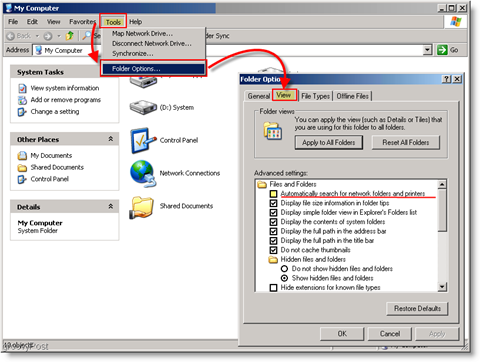
เปิดใช้งานการเปิดใช้งานโฟลเดอร์ Windows ในกระบวนการแยกต่างหาก
5. จากนั้นเลื่อนลงและ ตรวจสอบ กล่องที่ระบุว่า เรียกใช้ windows folder ในกระบวนการแยกต่างหาก
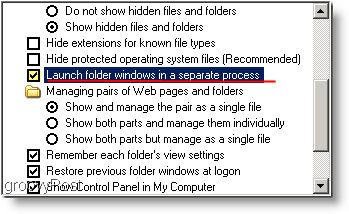
6. คลิก ตกลง เพื่อเสร็จสิ้น
เสร็จหมดแล้ว!
ใช้เวลาในการท่องคอมพิวเตอร์ของคุณด้วย Explorer เชลล์ / Windows ที่รวดเร็วและเสถียรยิ่งขึ้น!
ป้ายกำกับต่างๆ: เคล็ดลับอย่างรวดเร็ว, windows-xp, ประสิทธิภาพ, วิธีการ

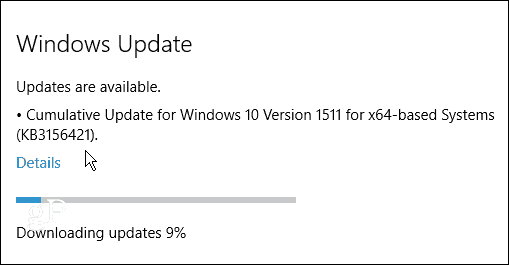








ทิ้งข้อความไว้